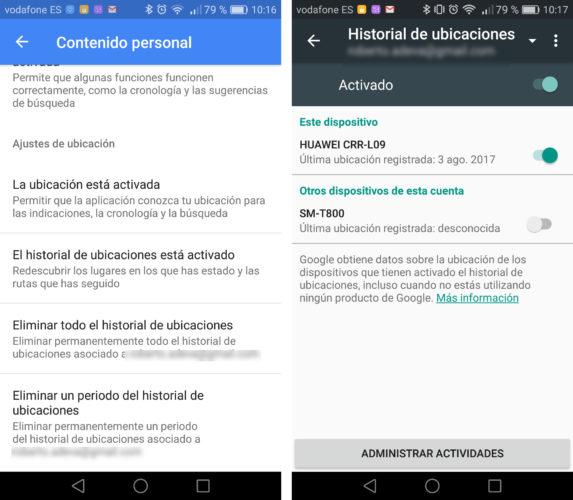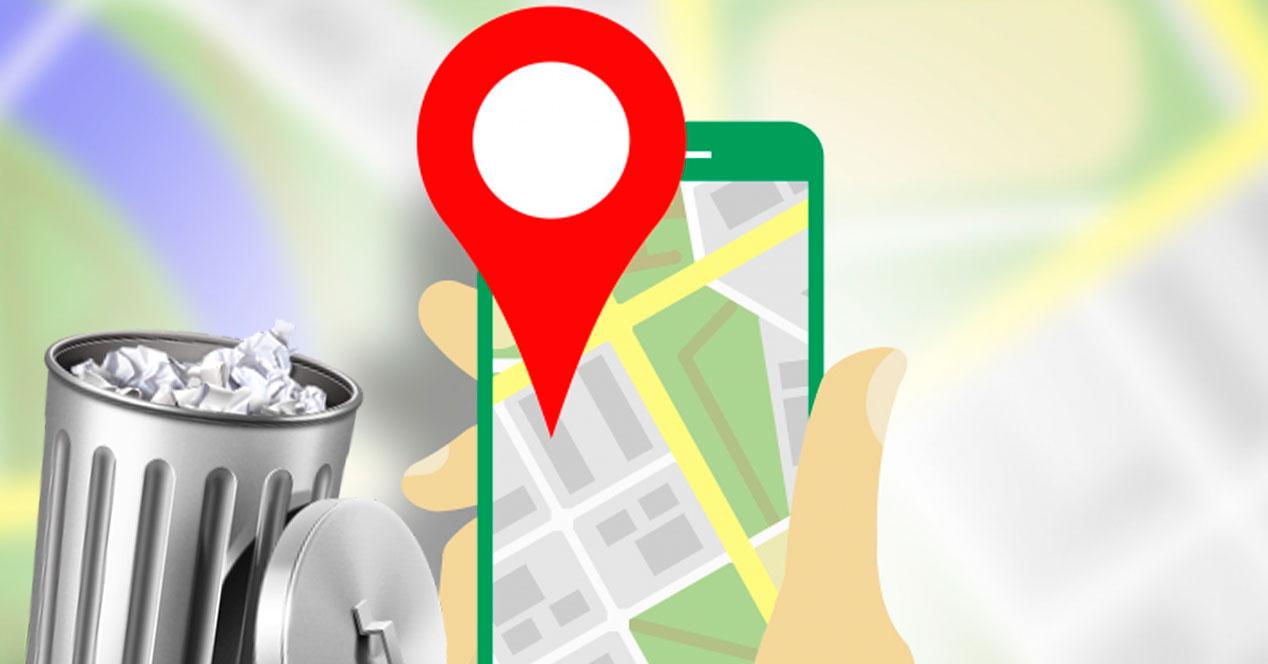Google Maps es una de las aplicaciones más usadas por todos aquellos que quieren saber donde está un lugar sobre el mapa o cómo ir a un sitio que no sabemos llegar, ya sea en coche, bice, transporte público o simplemente andando. Cuando utilizamos Google Maps para navegar desde el móvil, todas las búsquedas que realizamos, aunque finalmente no hayamos utilizado la navegación, se quedan almacenadas en el historial de Google. A continuación, vamos a mostrar cómo borrar el historial, búsquedas y ubicaciones de Google Maps en nuestro móvil.
Por un lado, tenemos que tener en cuenta que Google Maps tiene por defecto el historial de ubicaciones activado, por lo tanto, dado que Google obtiene datos sobre la ubicación del dispositivo si esta opción está activada incluso aunque no utilicemos ningún producto de Google, también se está guardado toda esta información en el historial de ubicaciones. De esta forma, para borrar el historial y búsquedas de Google Maps de forma completa y no dejar rastro de nuestra actividad, tendremos que borrar también el historial de ubicaciones.
Cómo ver y borrar entradas individuales de tu cronología en Google Maps
Si abrimos Google Maps y pulsamos sobre el botón menú, nos aparecerán un montón de opciones de la aplicación entre los que encontramos Tu cronología. Al pulsar sobre esta opción, veremos que Google Maps nos muestra una ruta sobre el mapa y los sitios que hemos visitado o por lo que hemos pasado recientemente en la parte inferior.
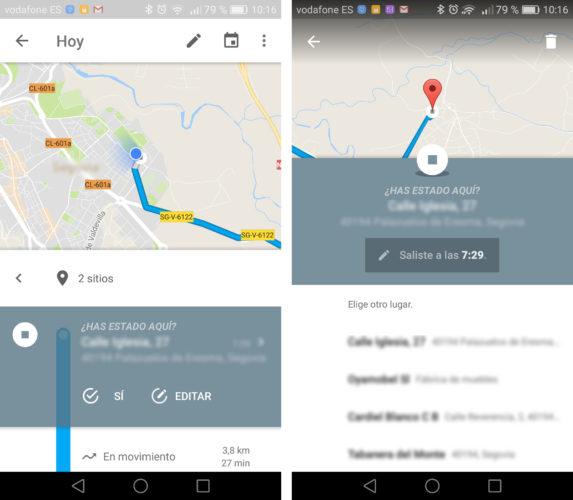
En cada uno de los sitio tenemos la posibilidad de pulsar sobre el botón Editar para posteriormente tocar sobre el icono de la papelera que nos aparece en la parte superior derecha de la pantalla. De esta forma, podemos ir borrando de forma individual cada uno de los sitios de nuestra cronología. Desde la ventana principal de nuestra cronología también podemos ir viendo la del los días anteriores y de la misma forma eliminar aquello que queramos.
Cómo borrar el historial de navegación de Google Maps
Desde la pantalla inicial de la aplicación, pulsamos sobre el botón de menú y bajamos por las opciones hasta encontrar Ajustes. A continuación, nos aparecerá otra pantalla con varias opciones entre las que encontraremos Historial de Maps. Pulsamos sobre ella y nos aparecerá un listado con todo el historial de búsquedas realizadas en Google Maps.
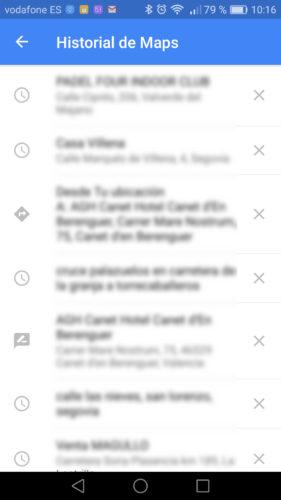
Para eliminar todos y cada uno de los lugares que nos aparecen ahí, tendremos que ir pulsando sobre el icono de la X que aparece al lado de cada uno de ellos.
Cómo eliminar todo el historial de ubicaciones
Para eliminar todo el historial de ubicaciones asociado a nuestra cuenta de Google, debemos acceder a Tu cronología y a continuación, tocar sobre el botón de menú para entrar en Ajustes. Ahí, dentro de la sección Ajustes de ubicación, vamos a encontrar la opción Eliminar todo el historial de ubicaciones, que nos preguntará si queremos eliminar permanentemente esta información. Para proceder con el borrado marcamos la casilla Lo entiendo y quiero eliminarlo y tocamos sobre Eliminar.
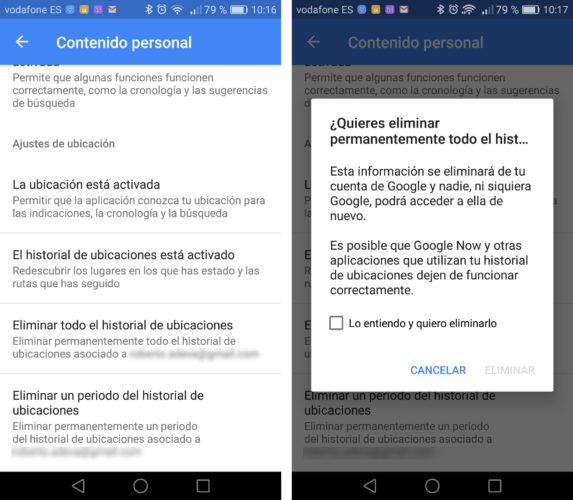
Desde los ajustes de ubicación, también podemos eliminar un periodo concreto del historial de ubicaciones si no queremos borrar toda la información.
Cómo desactivar el historial de ubicaciones en Google Maps
Si a partir de ahora queremos detener el seguimiento de historial de ubicaciones de Google Maps, podemos desactivarlo desde Tu cronología > Ajustes y en Ajustes de ubicación, entrar en El historial de ubicaciones está activado. Ahí sólo tenemos que deslizar el interruptor Activado a la posición OFF para desactivarlo por completo o desactivar de forma individual cada dispositivo si tenemos varios asociados a la misma cuenta.